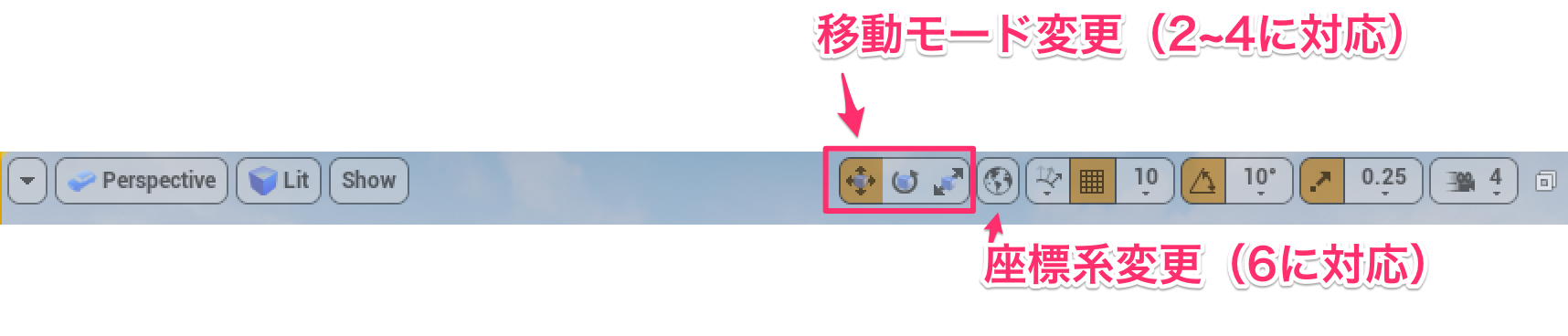UE4が無料になったので触ってみたいけど、機能多すぎなのかチュートリアルが201本の動画に・・・
一つ5分だとしても、17時間弱です。多すぎて死にます。
当方MacBookですがtrakpadと相性悪そうなのでmouseまで買ったのです。(1300円)諦めたくない!
せめて1回しか見る必要がないように学んだことをまとめます。(はやくBluePrint触りたい)
現在の状況:9/201消化
Viewport編
ショートカット
視点変更編
| NO | キー &マウス操作 | 動き | 備考 |
|---|---|---|---|
| 1 | オブジェクトを左クリック | 選択 | |
| 2 | 左クリック & ドラッグ | 前進&後進&左ターン&右ターン | 車のような動きです |
| 3 | ホイールクリック & ドラッグ | 上下左右平行移動 | |
| 4 | ホイール操作 | 前進&後進 | 拡大縮小をイメージした動き |
| 5 | 右クリック & ドラッグ | 上ターン&下ターン&左ターン&右ターン | 頭部視点の動きです |
| 6 | 右クリック & W or S or D | 前進&後進&左並行移動&右平行移動 | FPSでお馴染みの動きです |
| 7 | 右クリック & Q or E | 上並行移動&下平行移動 | 上昇下降 |
| 8 | 右クリック & C | 拡大(右クリックを外すと拡大前に戻る) | オブジェクトの観察に便利 |
| 9 | (オブジェクトを選択状態)F | フォーカス | |
| 10 | (オブジェクトを選択状態)alt+ドラッグ | 左クリックならオブジェクトを中心とした回転、右クリックなら拡大縮小 | |
| 11 | alt + G | 視点変更 カメラ視点 | |
| 12 | alt + J | 視点変更 TOP視点 | |
| 13 | alt + K | 視点変更 side視点 | |
| 14 | alt + H | 視点変更 Front視点 |
オブジェクト移動操作編
| NO | キー &マウス操作 | 動き | 備考 |
|---|---|---|---|
| 1 | オブジェクトを左クリック | 選択 | |
| X | (⌘をおしながら)オブジェクトを左クリック | 複数選択 | No17のチュートリアルで学習 |
| X | (複数のオブジェクトを選択中に)⌘+G | 複数のオブジェクトをグループ化 | No18のチュートリアルで学習 |
| X | (複数のオブジェクトを選択中に)Shift+G | 複数のオブジェクトグループ化の解除 | No18のチュートリアルで学習 |
| 2 | (オブジェクト選択状態)W | オブジェクト上下左右平行移動モードへ | |
| 3 | (オブジェクト選択状態)E | オブジェクト回転モードへ | |
| 4 | (オブジェクト選択状態)R | オブジェクト拡大モードへ | |
| 5 | (オブジェクト選択状態)Endキー(MacBookならfn + →) | 下方向にオブジェクトがあれば接地操作 | たくさん使いそう |
| 6 | Ctrl + ~ | グローバル座標系 <--> ローカル座標系 切り替え | オブジェクトを回転させて試すとわかります |
| X | T | 透明なオブジェクトを選択可 <--> 選択不可 切り替え | ガラスみたいなオブジェで実験するとわかります。 |
その他
- モデルからスポットライトを配置した時のカメラ視点での調整方法
- 右クリックからの繰り返しオブジェクト配置
- オブジェクト移動時にカメラと同時に移動
上記については文章でまとめられないので動画を参照して下さい。(No1~9)
コンテンツブラウザ編
エクスプローラっぽい感じです。
動画を見たほうが早いので省略(No10)